من السهل العثور على الملفات الكبيرة بتنسيق نظام التشغيل Mac OS X. لو أنت تنفد من الصعب مساحة القرص ، قد ترغب في ضغطها أو حذفها أو نقلها إلى قرص آخر. إليك كيفية تحديد موقع الملفات الكبيرة على محرك الأقراص الثابتة.
خطوات:
1.افتح Finder عن طريق النقر فوق الرمز الخاص به من Dock.
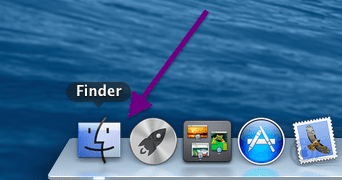
2. انقر فوق انتقال> الصفحة الرئيسية.
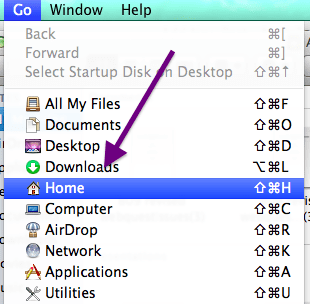
3- الآن انقر فوق ملف> بحث

4. اضغط على فلتر "نوع" واختر "أخرى".
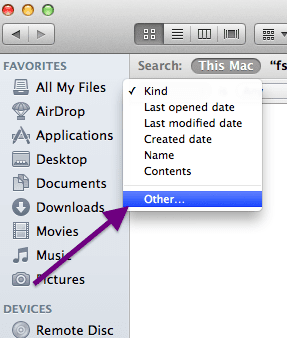
5. حدد "حجم الملف" من القائمة ، ثم انقر فوق موافق.
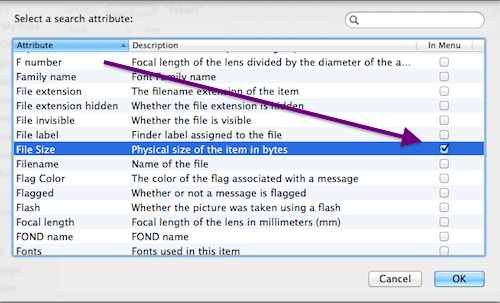
6. الآن قم بتغيير "يساوي" إلى "أكبر من" ، وقم بتغيير "KB" إلى "MB" أو "GB". بالطبع يمكنك تغيير هذه القيم ، أي شيء تريده. عند إدخال حجم ملف ، سيبدأ البحث وسيتم تحديث القوائم أدناه تلقائيًا ، بناءً على قيمك.
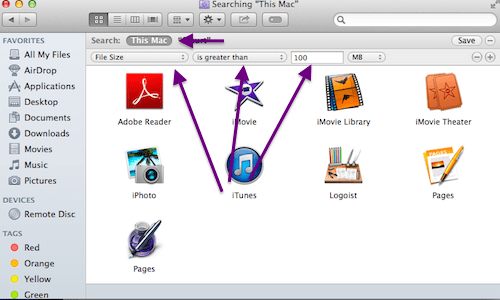
متعلق ب:كيفية التحقق من مساحة القرص الثابت على جهاز Mac الخاص بك

مهووس بالتكنولوجيا منذ الوصول المبكر لـ A / UX على Apple ، Sudz (SK) هو المسؤول عن التوجيه التحريري لـ AppleToolBox. يقيم في لوس أنجلوس ، كاليفورنيا.
Sudz متخصص في تغطية كل ما يتعلق بـ macOS ، بعد مراجعة العشرات من تطورات OS X و macOS على مر السنين.
في حياته السابقة ، عمل Sudz في مساعدة شركات Fortune 100 مع تطلعاتها في مجال التكنولوجيا وتحويل الأعمال.